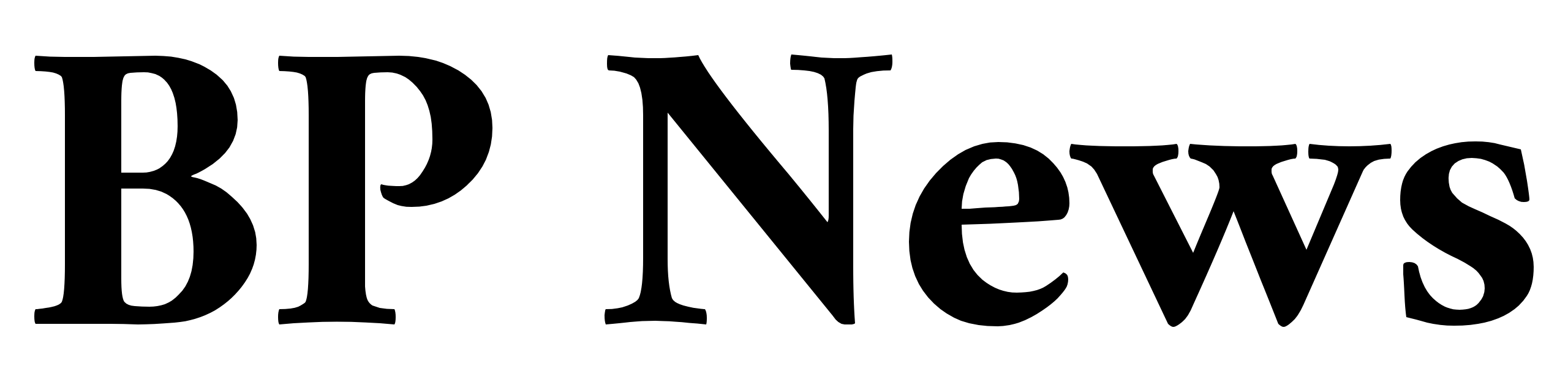Tudo sobre Aplicações
Com tantos programas e arquivos circulando pela Internet, você nunca sabe quando um download pode ocultar um vírus ou malware. Mesmo com o antivírus instalado, a dúvida persiste: é seguro abrir este arquivo? Para situações como essa, a Microsoft criou uma ferramenta Windows nativa que pode salvar seu sistema: Windows Sandbox.
O Windows Sandbox é uma espécie de “ambiente isolado” que permite abrir aplicativos e arquivos sem acesso direto ao seu computador. Ou seja, tudo o que acontece dentro dele – mesmo um vírus – será restrito a esse ambiente sem afetar o sistema principal.
Essa ferramenta é ideal para quem testa o software com frequência ou precisa abrir arquivos desconhecidos e suspeitos. Em seguida, você entenderá o que é o Windows Sandbox, como funciona e por que é uma das melhores maneiras de manter seu PC em segurança.
Leia mais:
Para que é o Windows Sandbox?
O Windows Sandbox é um recurso nativo do Windows 10 Pro, Enterprise e Windows 11 que cria um ambiente virtual temporário para executar arquivos e aplicativos com segurança. Tudo o que é feito dentro da caixa de areia é completamente isolado do sistema principal.

A principal característica da caixa de areia é ser um ambiente descartável. Isso significa que toda vez que você fecha a janela, tudo o que foi feito no interior é apagado automaticamente. Arquivos, alterações do sistema, programas instalados – nada disso é salvo ou mantido após o fechamento.
Esse recurso é extremamente útil para testes rápidos, especialmente arquivos suspeitos. É como se você tivesse um computador separado dentro do seu próprio PC, pronto para ser usado e descartado sem consequências.
Como a Sandbox protege o sistema?
O recurso atua como uma máquina virtual leve e integrada com o Windows. Ele usa a virtualização de hardware para executar uma cópia limpa e segura do sistema operacional. Tudo isso acontece isoladamente, o que impede o software malicioso afeta seu computador real.
Se um arquivo abrir no Sandbox e tentar instalar um vírus, por exemplo, esse vírus será restrito ao ambiente virtual. Depois de fechar a caixa de areia, o malware desaparece junto com ela, sem deixar traços.

É possível abrir algum aplicativo?
Sim, qualquer arquivo executável pode ser aberto no Sandbox – confiável ou suspeito. Você só precisa copiar o arquivo principal do sistema e colar dentro da janela da caixa de areia. Lá pode ser executado normalmente, como se estivesse em outro computador.
Isso inclui instaladores, aplicativos portáteis, arquivos compactados com programas internos e até documentos que parecem estranhos. O importante é lembrar que o acesso da Sandbox à Internet também pode ser usado pelo aplicativo – por isso é sempre bom desconectar, se necessário.
O que acontece se houver um vírus?
Se o programa testado no Windows Sandbox for malicioso, ele estará contido no ambiente virtual. Não terá acesso ao seu disco rígido, arquivos pessoais, sistema principal ou outras pastas do Windows. Nem mesmo o antivírus será afetado.
Depois de fechar a caixa de areia, todo o conteúdo que estava lá será apagado, incluindo o vírus. Portanto, é essencial nunca transferir arquivos do Sandbox de volta para o seu PC real, a menos que você tenha certeza de que eles estão limpos.
Como ativar o Windows Sandbox?
Para usar o Windows Sandbox, você precisa ter o Windows 10 Pro, Enterprise ou Windows 11 com suporte para virtualização ativada. Vá para o painel de controle> Programas> Ative ou desative os recursos do Windows e verifique a opção “Windows Sandbox”.
Depois disso, reinicie o computador. O ícone do Windows Sandbox estará disponível no menu Iniciar. Basta clicar para abrir a interface limpa e isolada, pronta para uso.

Requisitos para usar o recurso
O recurso funciona apenas em versões específicas do Windows e requer um processador de suporte à virtualização, além de pelo menos 4 GB de RAM (recomendado: 8 GB ou mais). O recurso também precisa de virtualização para ser ativado no BIOS do sistema.
Se o seu computador não atender aos requisitos mínimos, a Sandbox poderá não aparecer na lista de recursos do Windows. Nesse caso, vale a pena verificar se sua máquina e edição do sistema são compatíveis com a funcionalidade.
Diferença entre Sandbox e uma máquina virtual
Embora semelhante, a caixa de areia é mais simples e rápida que uma máquina virtual tradicional. Não requer configuração prévia, instalação do sistema ou alocação de recursos. Basta abrir e usar.
Embora uma VM precise ser criada manualmente e geralmente ocupa mais espaço e memória, a caixa de areia é leve, automatizada e descartável. Ele foi projetado para testes rápidos e seguros, com uma interferência mínima no sistema do usuário.
É confiável?
Sim, o Windows Sandbox é seguro, confiável e ideal para testes rápidos. No entanto, ele não substitui completamente um bom antivírus ou boas práticas de segurança digital. Ainda é importante ter cuidado com e -mails suspeitos e downloads desconhecidos.
A Sandbox é uma ferramenta de proteção extra e deve ser usada com consciência. Quando combinado com outros recursos de segurança, ele oferece um nível muito alto de proteção para a vida cotidiana.
Quando vale a pena usar o Windows Sandbox?
O Sandbox é especialmente útil para aqueles que frequentemente baixam arquivos de fontes incomuns, instaladores de teste, exploram software desconhecido ou até abrem anexos de email duvidosos. Em vez de arriscar o computador inteiro, o usuário pode usar o ambiente isolado.
Mesmo para usuários comuns, essa é uma maneira prática de evitar problemas, especialmente com ameaças como ransomware, trojans e spyware. É uma característica simples, mas poderosa, para quem leva a sério a segurança digital.